win7 64系统安装教程
- 时间:2016年11月15日 11:40:29 来源:魔法猪系统重装大师官网 人气:8385
最近就有用户问小编关于win7 64系统安装的方法,相信大家都知道由于32位的win7系统只支持3G的内存,所以很多朋友都想安装64位的win7操作系统,但是win7 64系统安装的方法是什么呢?下面就让小编为大家介绍win7 64系统安装教程吧。
win764位旗舰版安装方法
注意:下载也有直接到百度网盘下,有用户就不懂的下载。这边也教下大家如何系统之家下载。百度网盘下载页如下图,也就是说要先下载百度云管家再来下载这个系统,这样子才能更快下载win7系统的速度。
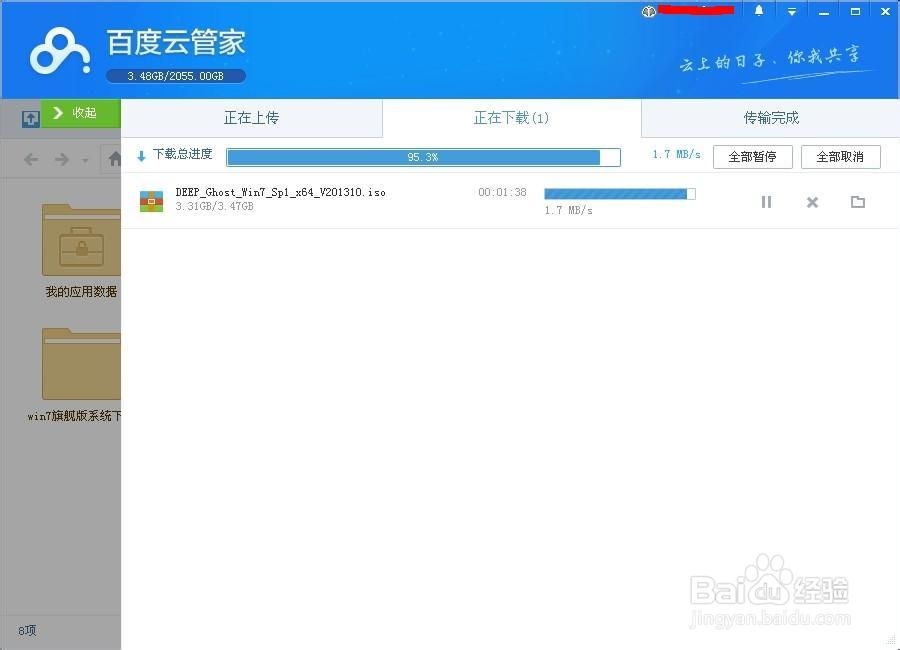
win7 64系统安装教程图1
2、下载好后文件为ISO文件,所以我们要先把它全部解压出来(最好下载在D盘或E盘根目录下)
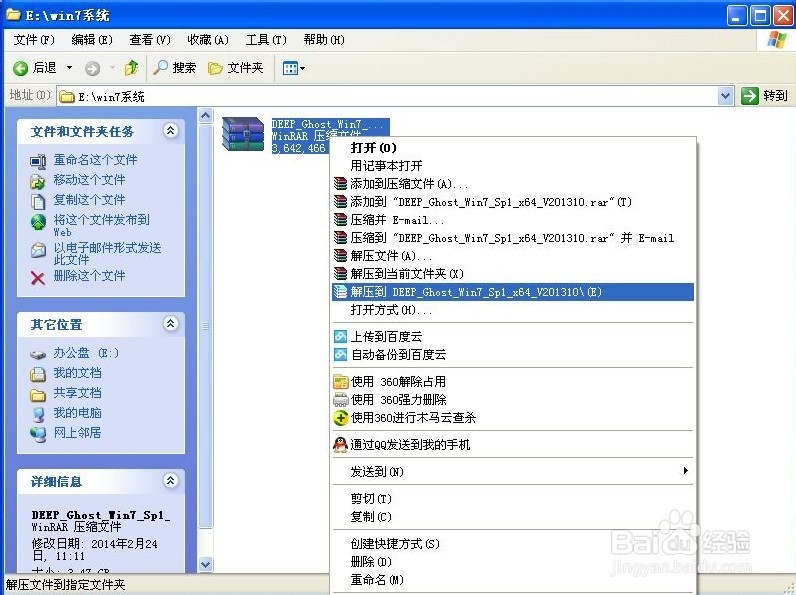
win7 64系统安装教程图2
下载好win7系统,下面来看看如何硬盘一键安装win7系统
1、解压之后得到如下图的文件,然后点击“Ghost”文件
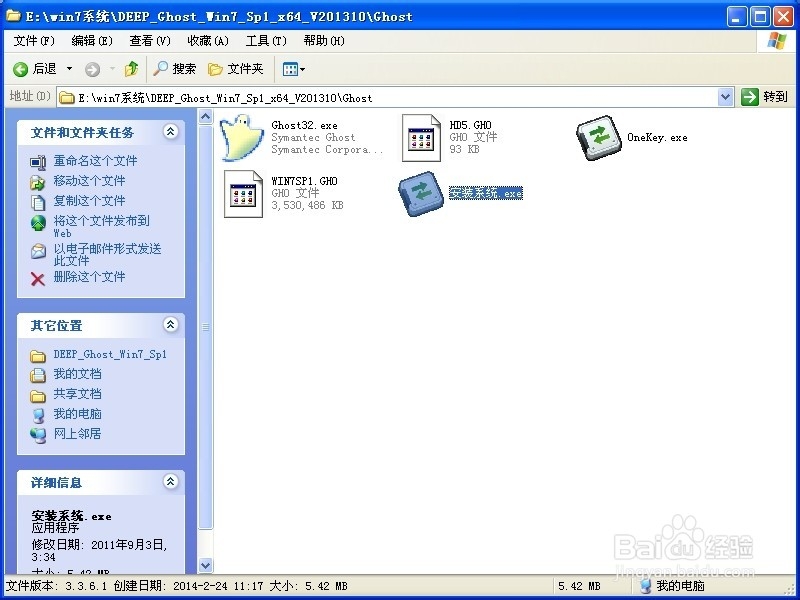
win7 64系统安装教程图3
2、打开Ghost文件后运行“安装系统”
3、运行“安装系统”就会出现下面的界面,选择盘符C盘,一般就是默认就可以了,然后点“执行”。
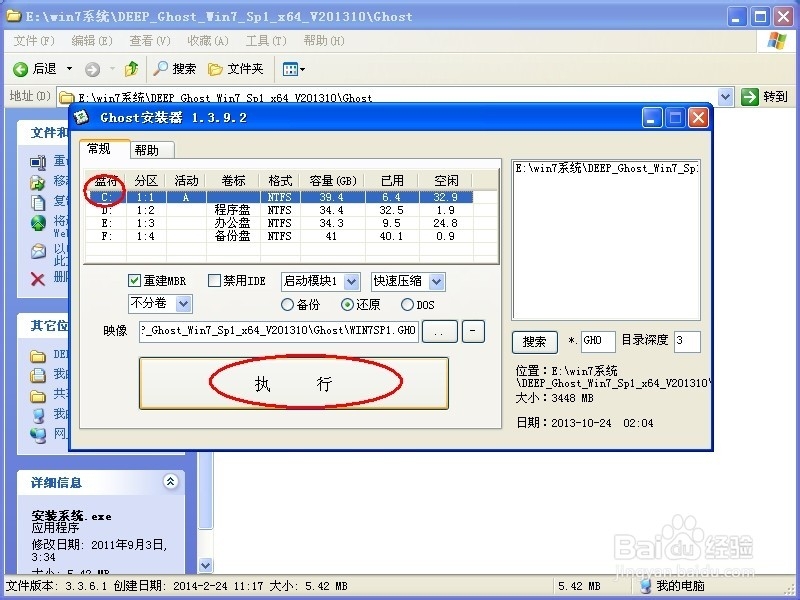
win7 64系统安装教程图4
4、按上面的操作后就会出现以下的界面,这个过程需要几分钟。
5、这个过程完成后会马上自动重启计算机,等重启以后win7系统基本算是安装完成了,后面我们就不用管了。因为我们的系统都是全自动安装,可以体验到一键安装win7系统,不用我们任何操作!
下面是一键安装win7系统重新启动自动安装的截图
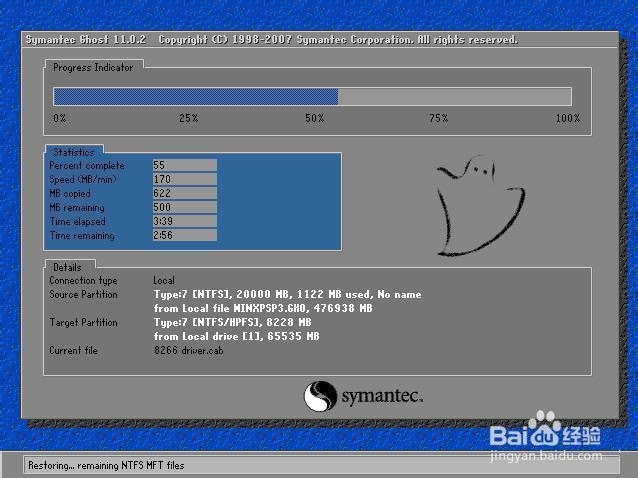
win7 64系统安装教程图5
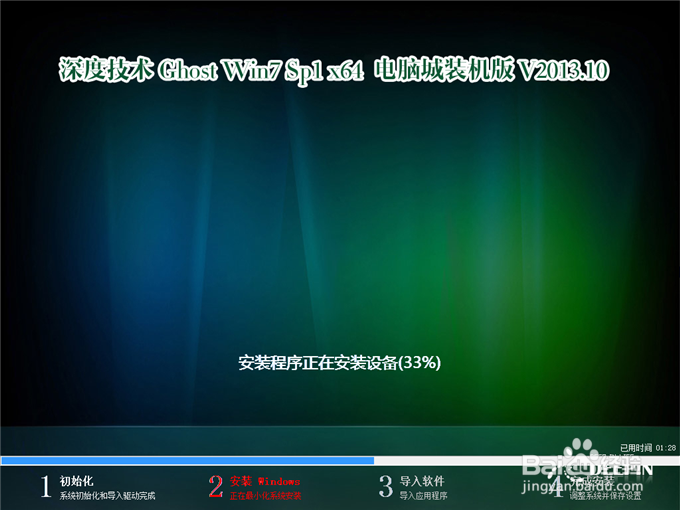
win7 64系统安装教程图6
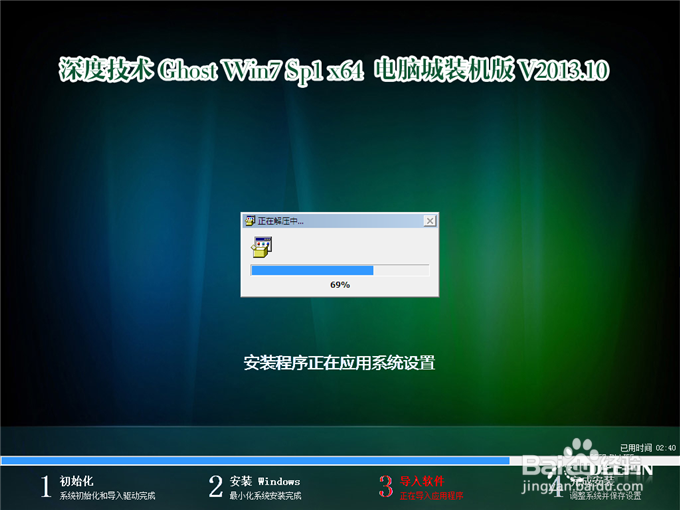
win7 64系统安装教程图7

win7 64系统安装教程图8
综上所述,以上就是小编为大家介绍的win7 64系统安装教程了,只要在电脑是上轻轻点击几下就可以完全实现安装系统,整个过程只要短短的几十分钟就可以解决了,好了,如果大家还想了解更多的资讯敬请关注魔法猪官网吧。
win7 64系统安装,win7系统,win7 64位,系统








